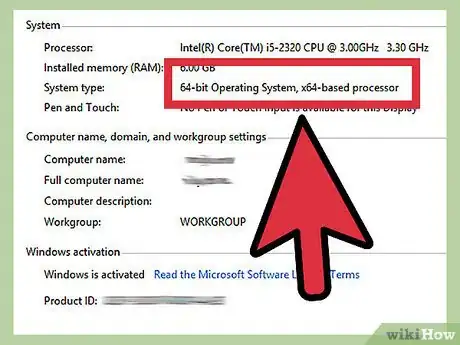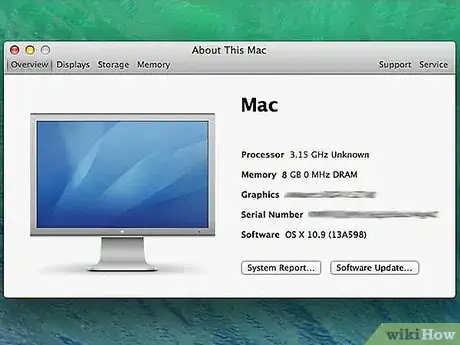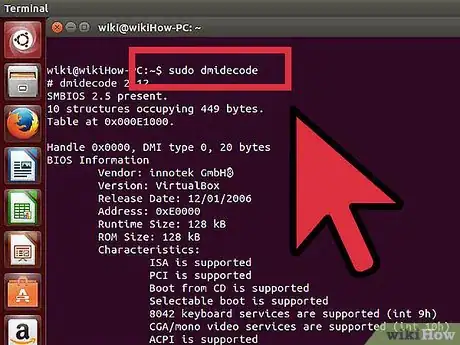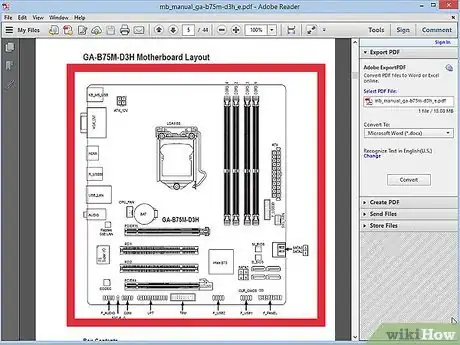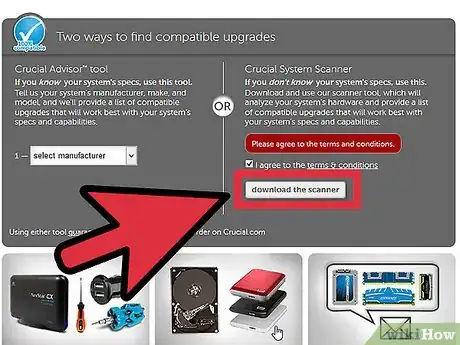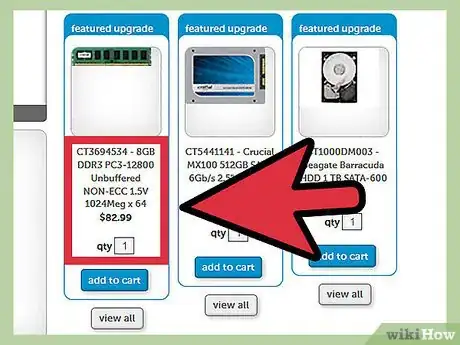wikiHow es un "wiki", lo que significa que muchos de nuestros artículos están escritos por varios autores. Para crear este artículo, autores voluntarios han trabajado para editarlo y mejorarlo con el tiempo.
Este artículo ha sido visto 53 288 veces.
La RAM (Random Access Memory o memoria de acceso aleatorio) es la memoria que una computadora usa para almacenar datos de los programas que están en uso. Por lo general, mientras más RAM haya instalada, más programas podrán ejecutarse a la vez. Sin embargo, la cantidad que puedes instalar está determinada tanto por el hardware como por el sistema operativo de la computadora. Tendrás que revisar ambos para determinar cuánto RAM puedes añadir.
Pasos
Parte 1
Parte 1 de 2:Revisa el sistema operativo
-
1Determina si Windows es de 32 bits o 64 bits. El sistema operativo Windows es capaz de reconocer solo una cantidad máxima de RAM. Si tienes instalada más RAM de la permitida, no se usará la RAM adicional. El límite está determinado por los bits del sistema operativo.
- Revisa esta guía para obtener detalles de cómo revisar la copia de Windows. Por lo general, puedes revisar si Windows es de 32 o 64 bits en la ventana “Propiedades del sistema”. (⊞ Win+Pausa)
- Los 32 bits soportan hasta 4 GB de RAM.
- Los 64 bits soportan hasta 128 GB de RAM.[1]
-
2Revisa el modelo de un Mac. La cantidad de RAM que un Mac soporta depende del modelo. Muchos Mac soportan cantidades distintas de memoria. Revisa la documentación del Mac para conocer los números exactos. Algunos de los modelos más populares son: [2]
- iMac (27 pulgadas, finales de 2013): 32 GB
- iMac (2009 a finales de 2012): 16 GB
- iMac (2006 a 2009): 4 GB
-
3Determina cuánta memoria soporta un sistema Linux. Una instalación de Linux de 32 bits podría soportar solo hasta 4 GB, pero, si el kernel PAE está habilitado (es así con la mayoría de distribuciones modernas), un sistema operativo de 32 bits soporta hasta 64 GB de RAM. Teóricamente, un sistema operativo Linux de 64 bits soporta hasta 17 mil millones de GB de RAM, pero la mayoría se detiene en 1 TB (Intel) o 256 TB (AMD64). [3]
- Para determinar la cantidad exacta de memoria que un sistema soporta, abre el Terminal presionando Ctrl+Alt+T. Digita sudo dmidecode -t 16. Se te pedirá la contraseña de administrador. Revisa la entrada de Capacidad máxima:.
Parte 2
Parte 2 de 2:Revisa la placa base
-
1Identifica la placa base. Incluso si el sistema operativo soporta montones de RAM, esta se verá limitado por la cantidad que la placa base soporta. Si no tienes acceso a la documentación de la placa base, tendrás que identificar la placa base y revisar las especificaciones en línea.
- Es muy probable que tengas que abrir la carcasa de la computadora y anotar el modelo de la placa base.
-
2Revisa la documentación de la placa base. Encontrarás un cuadro o página de especificaciones cerca del comienzo de la documentación de la placa base. Busca la cantidad máxima de RAM o memoria del sistema que puede instalarse. También verás el número de ranuras disponibles en la placa base.
- La RAM debe instalarse en pares. Si la placa base soporta 16 GB de RAM y tiene cuatro ranuras, puedes instalar cuatro módulos de 4 GB o dos de 8 GB para alcanzar el máximo.
-
3Usa una herramienta de escaneo. Si no te sientes cómodo abriendo tu computadora o leyendo la documentación de la placa base, hay varias herramientas disponibles que pueden escanear el sistema e informarte de cuánta memoria soporta, además de los tipos y las velocidades compatibles.
- Puedes encontrar estos escáneres en los sitios web de los principales fabricantes y minoristas de memoria, como Crucial o MrMemory.
-
4Aumenta la RAM. Luego de determinar cuánta RAM soporta el sistema, puedes instalar la RAM nueva. Asegúrate de que la velocidad de reloj iguale al de la RAM original si vas a añadir RAM nueva a la RAM existente. Revisa esta guía para obtener instrucciones detalladas de cómo instalar RAM nueva.